联想thinkpad l560笔记本怎么安装win7系统?
联想Thinkpad L560这款笔记本,本身预装的也是win7系统,要是你想要重装系统,那就简单多了!你可能会觉得,win7系统不是过时的系统了吗?但对于特定需求的人来说,它依旧是最合适的选择,win7也是入门级的系统首选。如果你有一台联想Thinkpad L560笔记本,想要重装win7,今天我们就来聊一聊这个过程。

一、重装系统下载工具
装机必备工具:一键重装系统软件(点击红字下载)
二、笔记本安装win7系统,有几个重要的注意事项:
1. 备份数据:安装系统会清除硬盘上的数据,特别是C盘。确保你已经备份了重要文件、照片、文档等,以免丢失。
2. 电源稳定:安装系统时,笔记本最好连接电源,避免因电池电量不足导致安装中断。
3. 关闭病毒防护软件:所有的病毒防护软件,会对安装过程造成干扰,关闭它们很有必要。
三、系统重装步骤指导
1.首先到韩博士官网下载装机大师软件,安装完后直接打开,在首页选择“开始重装”。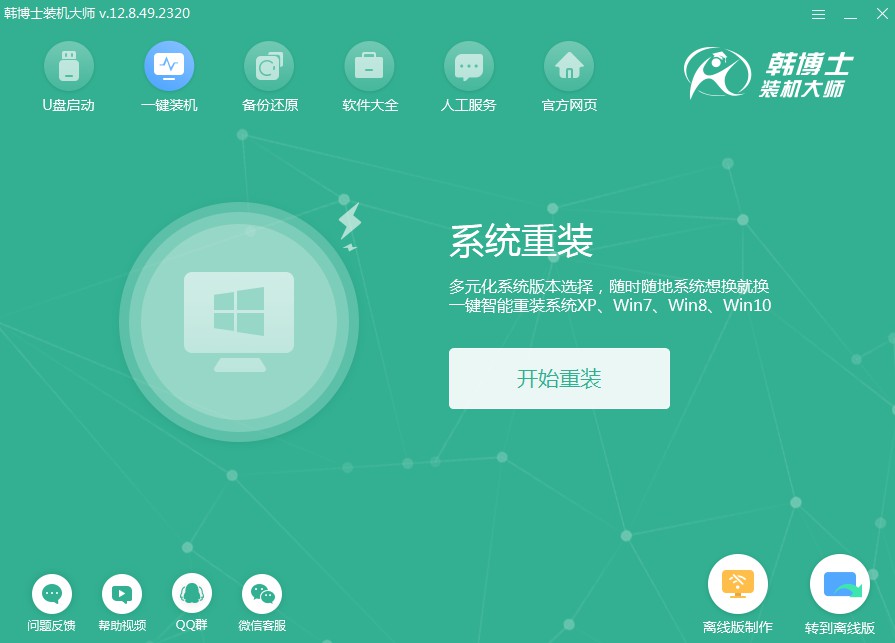
2.系统正在进行“环境监测”,期间无需您操作,检测完成后点击“下一步”。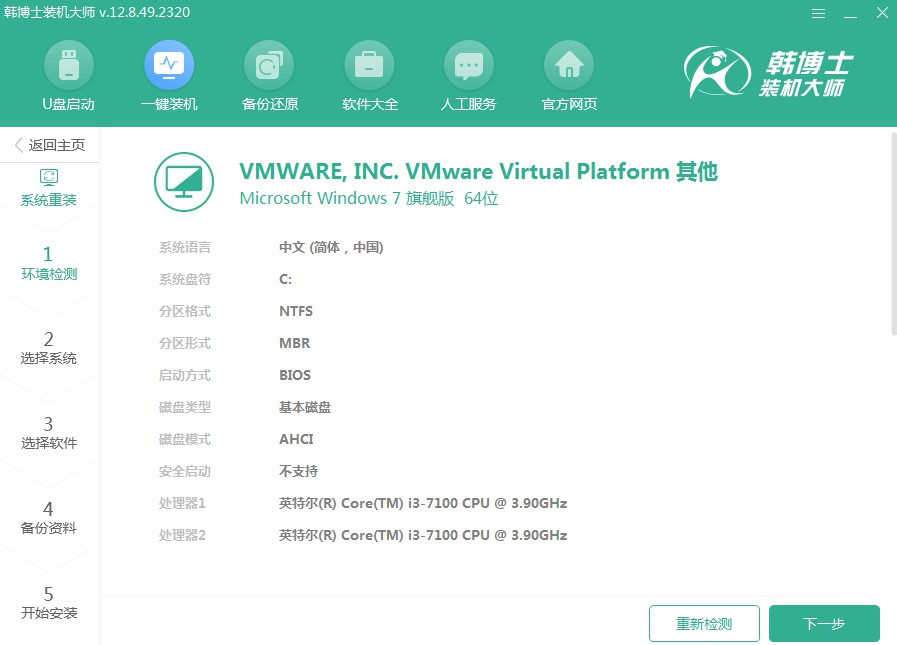
3.进入“选择系统”界面后,您可以看到不同版本的win7系统,选择最适合您的版本,点击“下一步”开始安装。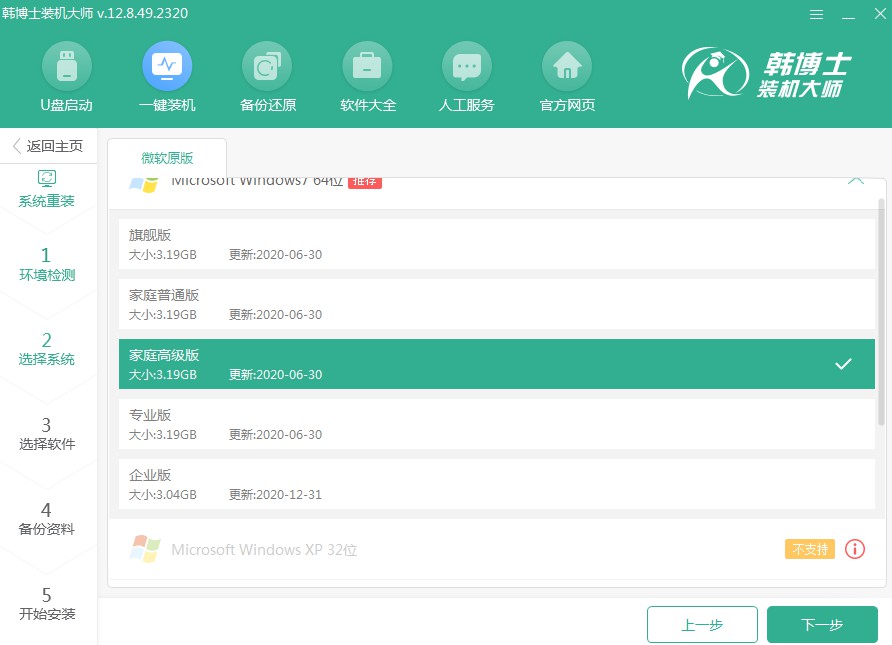
4.当前系统文件正在下载,这个过程可能会有些时间。您无需担心,只要保持耐心,直到下载完成后,再进行下一步操作。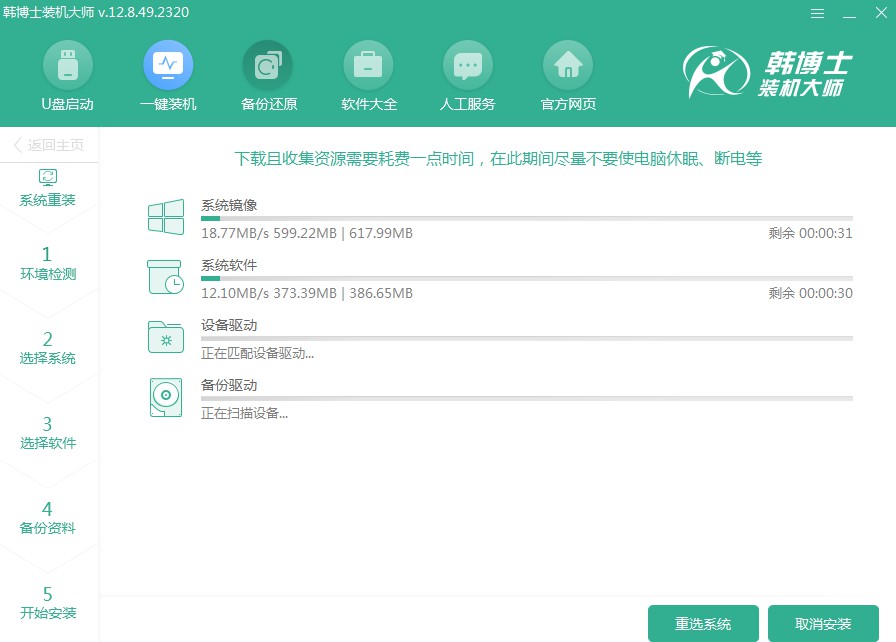
5.系统正在部署安装环境,在这段时间内请不要进行任何操作,等待直到完成,接着请点击“立即重启”。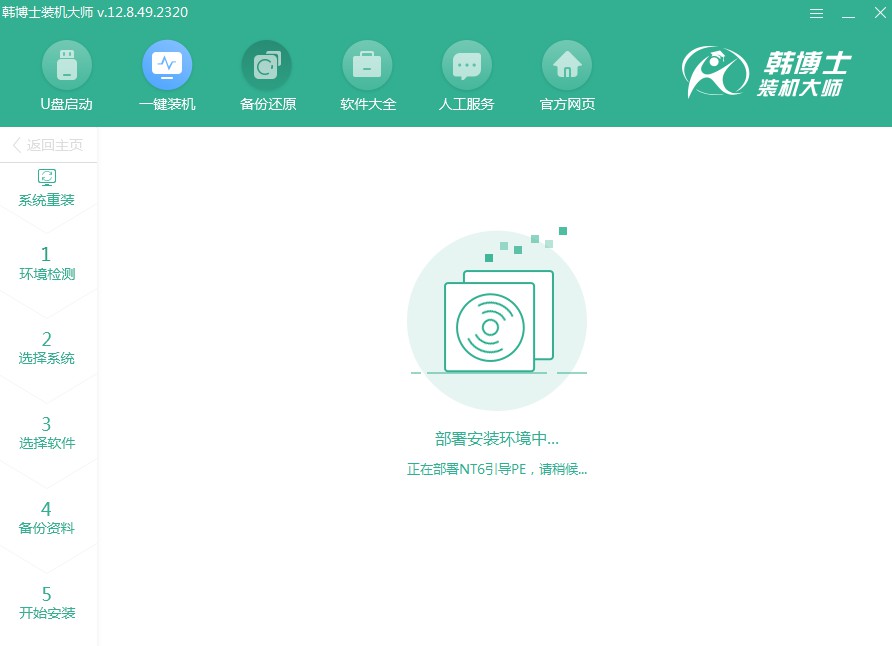
6.在此界面,您可以使用键盘上的“↑”和“↓”箭头键来浏览选项。找到第二个选项后,按下回车键,系统会自动进入PE模式。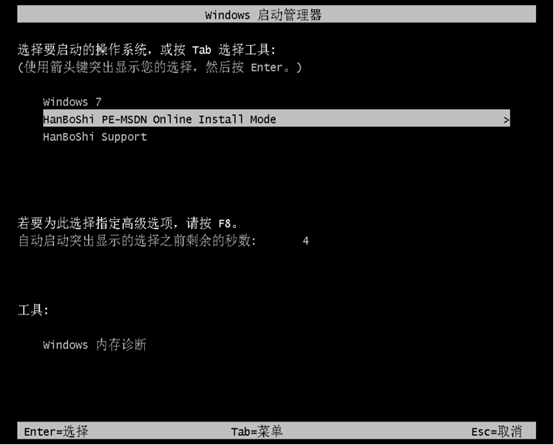
7.PE系统启动后,win7的安装将自动开始,您不需要干预,系统会自动完成。安装完成后,点击“立即重启”以完成安装并进入新系统。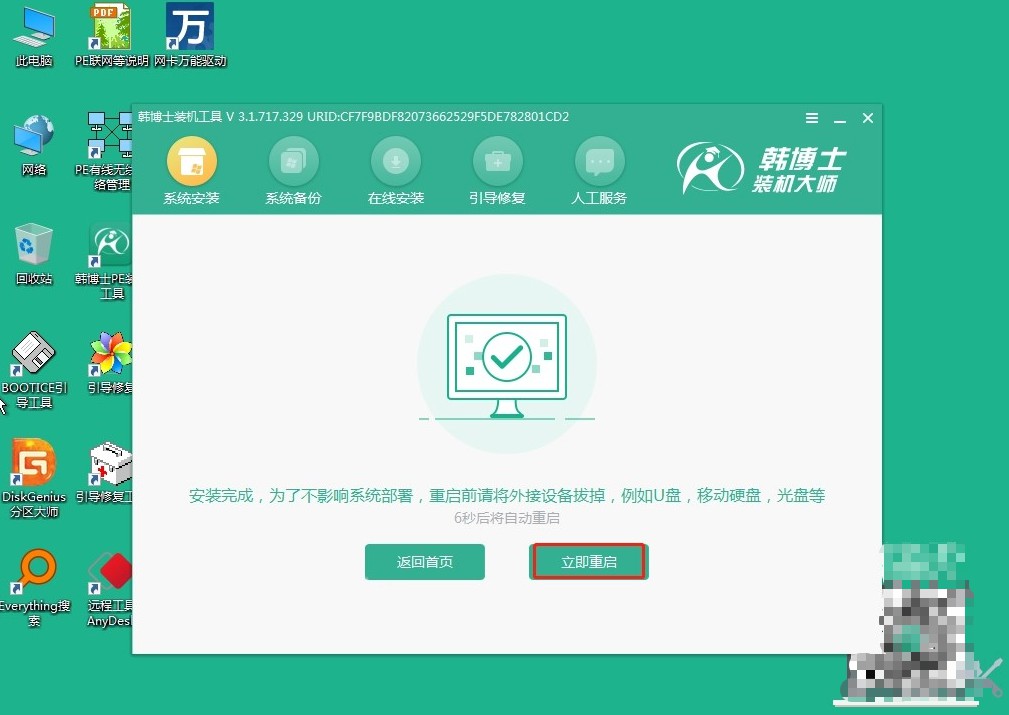
8.当电脑重启完成,您看到的是win7的桌面,这表示win7系统已经成功被安装到了您的电脑上。
联想怎么装win7?如果你用的是其他笔记本,重装win7也可以用上述的教程。只要你提前做好备份,系统镜像是安全的、完整的,这样就可以了。如果你是因为系统卡顿等原因想要重装系统,操作起来也是非常简单的。

